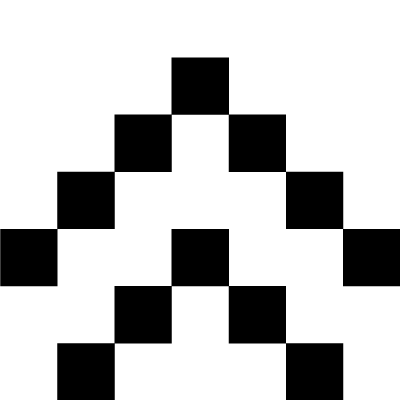
点击“蓝字”关注我们
这是《创建 Vitis 加速平台》系列的第 3 篇博文。
在前文中,我们讲解了如何创建硬件和软件工程。
在本文中,我们将讲解如何在 Vitis™中将所有这些工程封装在一起。
在 Vitis 中加速软件功能(创建内核)即表示创建硬件 IP 核,并使用由此产生的基础架构将此功能连接到现有平台。
为此,Vitis 需要重构平台。Vitis 使用 XSA 来重构 Vivado 工程。随后,它将追加经过更新的硬件,并重新创建 Vivado 工程。
其它所有一切都保持不变,当然比特流和生成的内核应用除外。因此,启动镜像不能保持不变。而是由我们提供 BIF 文件,并在其中包含镜像占位符用于在 Vitis 中创建这些镜像。
此外,为了能够执行内核,我们需要为目标硬件执行交叉编译。此处使用的是 PetaLinux 中创建的 sysroot。
准备镜像:
为了便于使用,我在此对平台文件进行了组织,但这并非必要步骤。重要的是,请牢记创建 BIF 文件时的启动镜像位置,因为我们使用的是占位符。
mkdir -p sw_comp/src/a53/xrt/image
mkdir sw_comp/src/boot
将 image.ub、boot.scr 和 rootfs.cpio.gz 从 PetaLinux image/linux 文件夹复制到 sw_comp/src/a53/xrt/image
将 bl31.elf、uboot.elf、zynqmp_fsbl(已重命名为 fsbl.elf)和 pmufw.elf 从 PetaLinux image/linux 文件夹复制到 sw_comp/src/boot
创建BIF:
BIF 文件在 bootgen 中用于创建 SD 启动镜像。
其中包括 BOOT.BIN 文件中所有分区的位置。以下提供了一个模板。
此处请务必注意,我们只提供占位符文件名,而不提供实际文件名。工具将添加指向这些文件的路径。因此,我建议将所有这些文件保存在相同启动文件夹内。zcu104_base 将用作为平台名称。
the_ROM_image:
{
[fsbl_config] a53_x64
[bootloader]
[pmufw_image]
[destination_device=pl]
[destination_cpu=a53-0, exception_level=el-3, trustzone]
[destination_cpu=a53-0, exception_level=el-2]
}
将 linux.bif 复制到 sw_comp/src/boot
创建init.sh 脚本
启动时将运行此脚本以进行 XRT 设置,并将平台名称传递到 ZOCL。
cp ./platform_desc.txt /etc/xocl.txt
export XILINX_XRT=/usr
将 init.sh 复制到 sw_comp/src/a53/xrt/image
创建platform_desc.txt
这样即可将平台名称传递到 XRT。此处名称应与 Vivado 中提供的平台名称匹配:
zcu104_base
将 platform_desc.txt 复制到 sw_comp/src/a53/xrt/image
创建QEMU 文件:
Vitis IDE 支持软件仿真和硬件仿真。QEMU 即可用于执行此操作。但我们需要传递 QEMU 机器详细信息。
针对 PMU,需使用 pmu_args.txt 执行此操作
-M
microblaze-fdt
-device
loader,file=
-machine-path
.
-display
none
将 pmu_args.txt 复制到 sw_comp/src/boot
此外还需要通过 qemu_args.txt 传递 PSU 机器详细信息:
-M
arm-generic-fdt
-serial
mon:stdio
-global
xlnx,zynqmp-boot.cpu-num=0
-global
xlnx,zynqmp-boot.use-pmufw=true
-net
nic
-net
nic
-net
nic
-net
nic
-net
user
-m
4G
-device
loader,file=,cpu-num=0
-device
loader,file=
-boot
mode=5
在Vitis 中封装平台:
启动 Vitis 并选择“创建平台工程 (Create Platform Project)”:

使用 BIF 中所提供的名称:

选择“根据硬件规范 (XSA) 创建 (Create from hardwarespecification (XSA))”:

针对操作系统选择 Linux,然后取消勾选“生成启动组件 (generate boot components)”,因为在 PetaLinux 中已创建这些组件:

注:此处警告信息仅用于声明需添加 sysroot。
填入上一篇博文中创建的软件镜像:

然后执行构建:

完成此操作后,平台将置于 export\zcu104_base....
至此大功告成。
往期推荐
第 1 部分:在 Vivado 中为加速平台创建硬件工程
第 2 部分:在 PetaLinux 中为加速平台创建软件工程
更
欢迎在社区投稿您的技术见解!也可发送技术投稿至邮箱,cncrc@xilinx.com
Xilinx技术社区将会推出一系列视频教程,来介绍赛灵思中文论坛的板块和内容,任何技术问题,欢迎访问赛灵思中文论坛进行互动和提问。
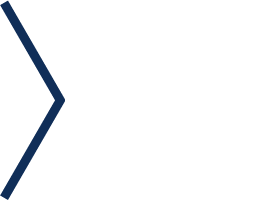

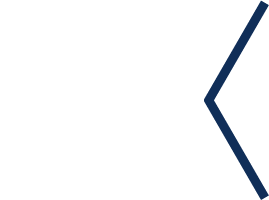
Xilinx技术社区
欢迎更多开发者关注我们
觉得内容还不错的话
给我点个“在看”呗
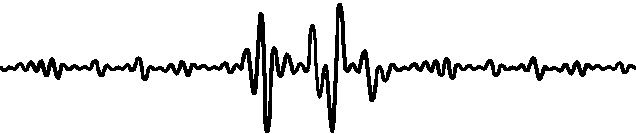
点击
进入中文社区论坛





















 285
285

 被折叠的 条评论
为什么被折叠?
被折叠的 条评论
为什么被折叠?








